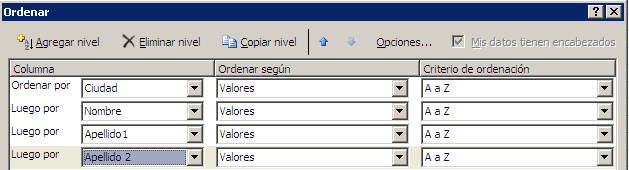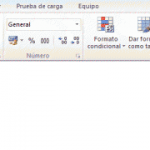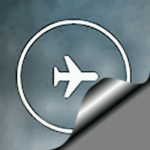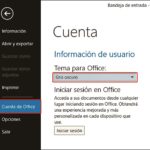Tabla de Contenido:
- Ordenar por color.
- Ordenar por filas.
- Ordenar por listas personalizadas.
Filtros de datos.
- Comprobar el resultado.
- Filtrar por criterios.
- Texto.
- Fechas.
- Diez mejores.
- Superior o Inferior al promedio.
- Filtro de búsqueda.
- Filtro por colores.
Filtros avanzados.
- Comodines.
- Condiciones calculadas
1. Ordenar.
Para ordenar una lista de forma rápida por un solo campo:
En la ficha Datos, haz clic en la celda o columna por el que quieres ordenar la lista, y pulsa el botón en Orden ascendente ![]() (de la A a la Z o del 0 al 9) o descendente
(de la A a la Z o del 0 al 9) o descendente ![]() (de la Z a la A o del 9 al 0).
(de la Z a la A o del 9 al 0).
Para ordenar unas lista por varios campos hay que utilizar el botón Ordenar ![]() , que se encuentra en la ficha datos. Por ejemplo:
, que se encuentra en la ficha datos. Por ejemplo:
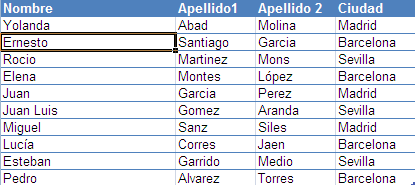
Tras pulsar el botón ordenar, se abrirá el cuadro de diálogo ordenar.
En la lista Ordenar por escogemos el campo por el que se va a ordenar la lista en primer lugar: Ciudad.
En la lista Criterio de ordenación, seleccionamos «A a Z» para ordenar ascendentemente
A continuación pulsamos el botón Agregar nivel. Aparecerá una nueva fila donde podemos agregar el siguiente valor por el que se ordenará la lista: Nombre.
Agregamos otros dos niveles Apellido 1 y Apellido 2 y pulsamos Aceptar:
Volver al índice de contenidos